c#使用windows服务更新站点地图的详细示例
由于公司平台访问人数逐渐增多,公司项目的数据库已经几次出现宕机现象。为减轻数据库压力,我上个月对公司项目做了下调整。把新闻板块提取出来单独一个站点,单独一个数据库。减少了主站点和数据库的负担和压力。
但放在线上一个月,新闻新的发布数量最少已经有500篇左右。百度只收录了70个左右,于是想到可能是没有站点地图造成的。但怎么定时更新站点地图呢?
我尝试使用windows服务来定时更新站点地图。
首先需要了解下几个问题。
1、百度收录的站点地图(sitemap)的格式。详情请查看该链接:查看
目前我只用到了xml格式的站点地图,就讲下xml格式的站点地图。
xml格式:
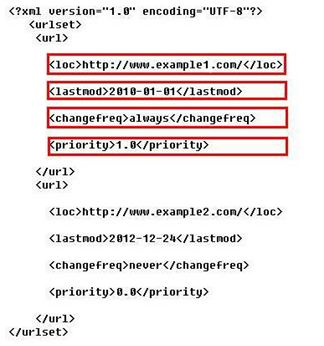
各个标签的解释:
<loc>www.example1.com</loc>该页的网址。该值必须少于256个字节(必填项)。格式为<loc>您的url地址</loc>
<lastmod>2010-01-01</lastmod>该文件上次修改的日期(选填项)。格式为<lastmod>年-月-日</lastmod>
<changefreq> always </ changefreq >页面可能发生更改的频率(选填项) 。
有效值为:always、hourly、daily、weekly、monthly、yearly、never
<priority>1.0</priority >此网页的优先级。有效值范围从 0.0 到 1.0 (选填项) 。0.0优先级最低、1.0最高。
2、站点地图更新的频率问题
由于公司新闻更新一般时间固定在9:30-18:00。每天大概发布10——50篇新闻,所以我设想更新站点地图的时间在:9:00——19:00,每3个小时更新一次,其他时间不做任何操作,降低数据库查询的负担。
开始写windows 服务。
1、新建windows服务,给windows起个名字
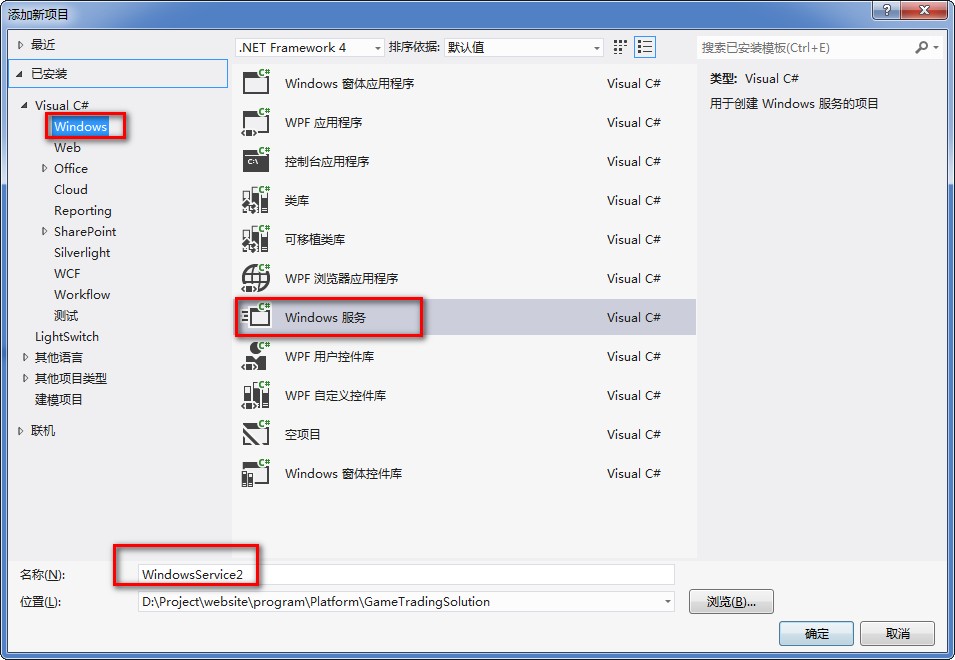
2、添加安装程序
双击Service1.cs进入视图界面,右键,选择“添加安装程序”
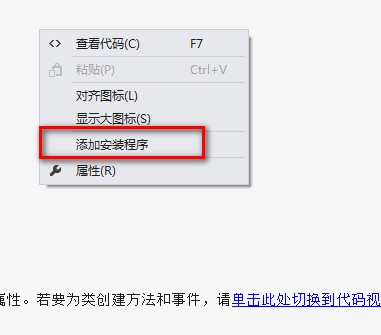
添加以后的效果。
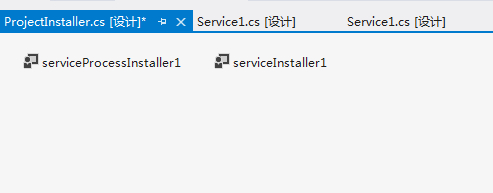
serviceInstaller1:服务安装组件。(主要用于设置 服务名称、服务描述、服务是否开机启动或延迟启动、服务启动方式等)
serviceProcessInstaller1:服务进程安装组件(主要用户设置运行服务的账户类型,如:User、LocalService、NetworkService、LocalSystem等)
serviceInstaller1的属性设置(快捷键F4):
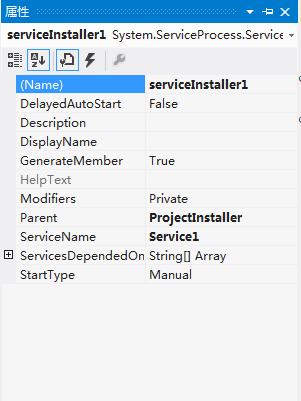
属性说明:
DelayedAutoStart:设置是否自动启动
Description:服务描述
ServiceName:服务名称
StartType:启动类型。有三种:Manual(启动)、Automatic(自动)、Disabled(不启动)
serviceProcessInstaller1属性设置(快捷键F4):
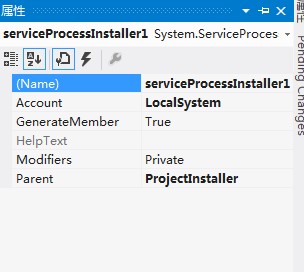
属性说明:
Account:运行服务的账户类型。有四种:User、LocalService、NetworkService、LocalSystem。
我选择的是LocalSystem,意思是:当前系统都能运行。
3、定时触发问题的一些需要注意的误区。
定时触发,大家肯定想到的是Timer组件,但一定要记住。windows服务下是没有Timer控件的。。。。这里看到的Timer组件是不会定时触发的,需要自己实现Timer定时触发的事件,本人曾在此坑深陷多时。。。。
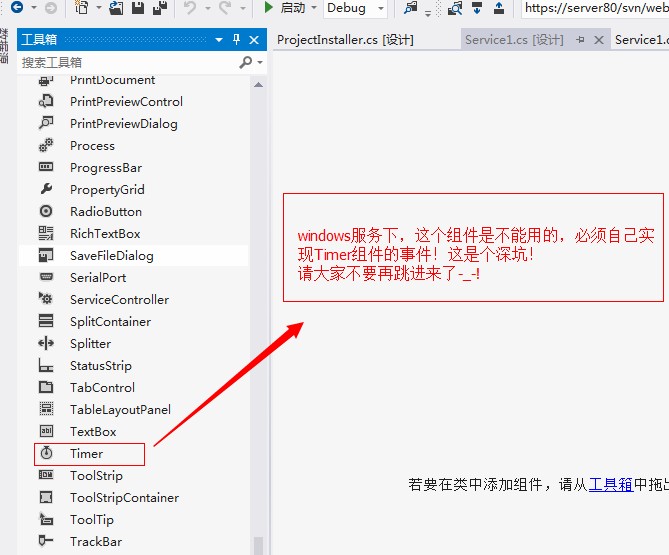
由于本人为了实现定时触发的事件可控性和可修改性。增加了一个配置文件。配置文件添加方式如图:
windows服务项目——右键——添加——新建项
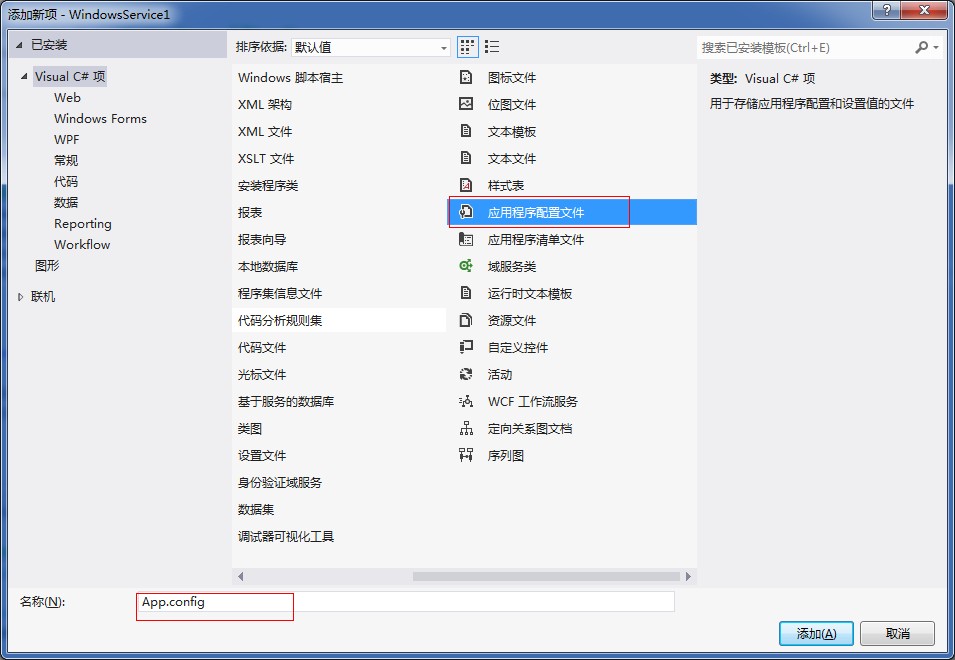
配置文件设置:
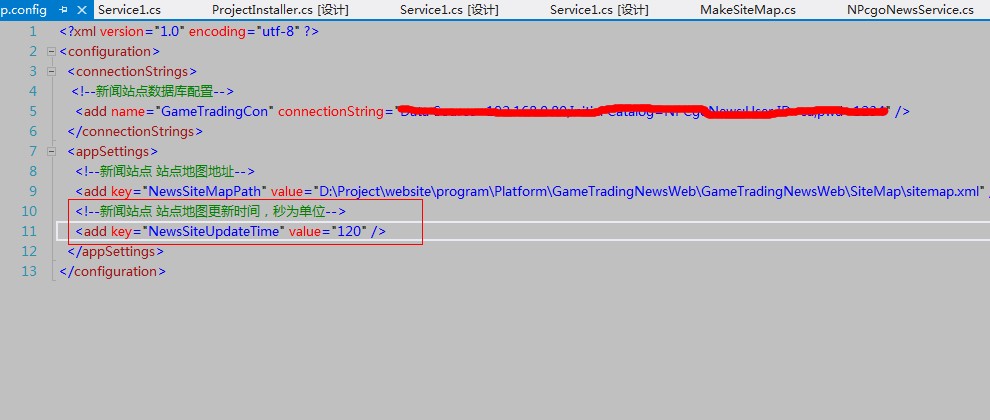
4、定时windows服务代码:
public partial class NPcgoNewsService : ServiceBase
{
Timer aTimer = new Timer(); //System.Timers,不是form的
public NPcgoNewsService()
{
InitializeComponent();
}
protected override void OnStart(string[] args)
{
//一个一直重写sitemap的服务
aTimer.Elapsed += new ElapsedEventHandler(aTimer_Tick);
aTimer.Enabled = true;
aTimer.Interval = int.Parse(PublicMethods.GetAppSettings("NewsSiteUpdateTime")) * 1000; //配置文件中配置的秒数
aTimer.Start();
}
protected override void OnStop()
{
this.aTimer.Enabled = false;
this.aTimer.Stop();
}
/// <summary>
/// timer定时触发
/// </summary>
/// <param name="sender"></param>
/// <param name="e"></param>
private void aTimer_Tick(object sender, ElapsedEventArgs e)
{
//调用该服务的时间为上午9点——下午18点,其他时间不调用
if (DateTime.Now.Hour >= 9 && DateTime.Now.Hour <= 19)
{
MakeSiteMap make = new MakeSiteMap();
make.GetBaiDuSiteMap();
}
}
}
生成百度地图的方法(GetBaiDuSiteMap):
/// <summary>
/// 生成百度站点地图
/// </summary>
/// <returns></returns>
public void GetBaiDuSiteMap()
{
XmlDocument xmlDoc = new XmlDocument();
//获取新闻站点地图的本地保存路径
string path = Path.Combine(PublicMethods.GetAppSettings("NewsSiteMapPath"));
xmlDoc.Load(path);
//查找根节点
XmlNode root = xmlDoc.SelectSingleNode("urlset");
//删除以前的所有老节点
root.RemoveAll();
#region 平台公告
//查询最新100条平台公告
List<IT_NEWS> platformnotice = GetPlatformNotice();
if (platformnotice != null && platformnotice.Count > 0 && platformnotice[0].newsId > 0)
{
foreach (IT_NEWS platformNoticeNews in platformnotice)
{
XmlElement xesub1 = xmlDoc.CreateElement("url");
XmlElement xe1 = xmlDoc.CreateElement("loc");
xe1.InnerText = "http://news.npcgo.com" + "/notice-" + platformNoticeNews.newsType + "-" + platformNoticeNews.newsId + ".html";
XmlElement xe2 = xmlDoc.CreateElement("lastmod");
xe2.InnerText = Convert.ToDateTime(platformNoticeNews.newsCreateTime).ToString("yyyy-MM-dd");
XmlElement xe3 = xmlDoc.CreateElement("changefreq");
xe3.InnerText = "daily";
XmlElement xe4 = xmlDoc.CreateElement("priority");
xe4.InnerText = "0.2";
xesub1.AppendChild(xe1);
xesub1.AppendChild(xe2);
xesub1.AppendChild(xe3);
xesub1.AppendChild(xe4);
root.AppendChild(xesub1);
}
}
#endregion
xmlDoc.AppendChild(root);
xmlDoc.Save(path);
}
安装windows服务:
需要写一个windows服务安装的批处理和卸载的批处理,都放在windows服务项目的bin/Debug文件夹下。
%SystemRoot%\Microsoft.NET\Framework\v4.0.30319\installutil.exe GameTradingNewsService.exe
Net Start NPCgoNewsServices
sc config NPCgoNewsServices start= auto
解释:
GameTradingNewsService.exe 是windows服务项目编译以后bin文件中的exe程序的名称。
Net Start xxx 是开启xxx服务
NPCgoNewsServices 是windows服务名称(即:serviceInstaller1属性面板设置的服务名称(serviceName属性))
sc config NPCgoNewsServices start= auto 是设置windows服务启动方式为自动
卸载服务 unstall.bat代码:
%SystemRoot%\Microsoft.NET\Framework\v4.0.30319\installutil.exe /u GameTradingNewsService.exe
GameTradingNewsService.exe 是windows服务项目编译以后bin文件中的exe程序的名称
至此,一个服务是彻底完成。

